iCloud는 Apple 기기 사용자들이 데이터를 저장하고 여러 기기 간에 동기화하는 데 사용하는 클라우드 서비스입니다. 애플 아이클라우드(iCloud)가 제공하는 서비스에 대해서 알아보도록 하겠습니다.
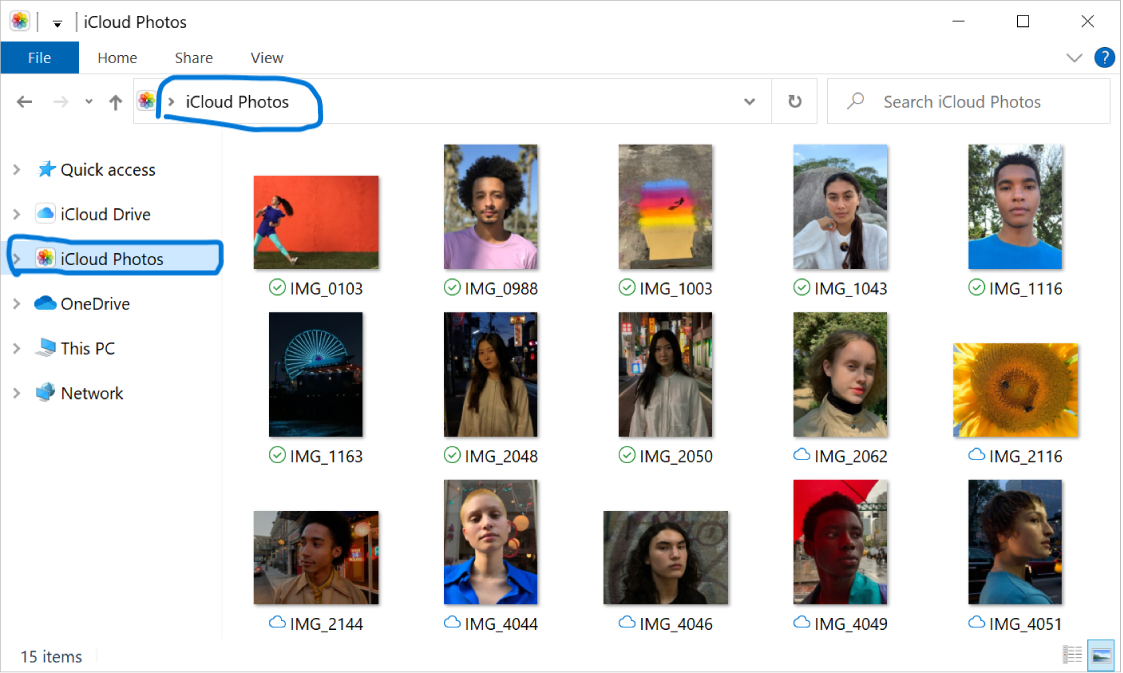
지난 글 - Apple ID로 애플 기기와 서비스에 로그인 하는 방법
1. 데이터 백업 및 복원
- 자동 백업: iPhone, iPad, iPod touch, 그리고 Mac등에서 촬영하거나 저장한 사진과 동영상등의 데이터를 자동으로 iCloud에 업로드(upload)합니다. 기기를 분실하거나 새 기기로 교체할 때 iCloud 백업을 통해 데이터를 쉽게 복원할 수 있습니다.
- 설정 복원: 새로운 Apple 기기를 설정할 때 기존 기기의 설정과 데이터를 복원할 수 있습니다.
2. iCloud 사진, 비디오 저장 및 동기화
- iCloud 사진 및 비디오 저장: 사진과 비디오를 iCloud에 저장하고 모든 Apple 기기에서 접근할 수 있도록합니다. 기기 간에 사진을 자동으로 동기화하여 최신 사진을 항상 볼 수 있습니다.
- 동기화: 사진과 동영상을 동기화한다는 것은 한 기기에서 촬영하거나 저장한 사진과 동영상이 자동으로 iCloud를 통해 다른 모든 Apple 기기에서도 동일하게 유지되도록 만드는 과정을 의미합니다. 즉, iCloud에 연결된 모든 기기에서 동일한 사진과 동영상을 접근할 수 있게 되는 것입니다.
- iPhone에서 사진을 삭제하면 iCloud와 연결된 다른 기기에서도 해당 사진이 삭제됩니다.
3. 문서 및 파일 저장
- iCloud Drive: 문서, 프레젠테이션, 스프레드시트 등 다양한 파일을 iCloud에 저장하고 모든 기기에서 접근할 수 있습니다. 이 기능은 macOS와 iOS의 파일 앱과 통합되어 있습니다.
- 데스크탑 및 문서 폴더: Mac 사용자는 데스크탑과 문서 폴더를 iCloud에 저장하여 다른 기기에서 동일한 파일에 접근할 수 있습니다.
4. 연락처, 캘린더, 메모 동기화
- 연락처, 캘린더, 메모: iCloud를 통해 연락처, 캘린더 이벤트, 메모 등을 여러 기기에서 동기화할 수 있습니다. 하나의 기기에서 정보를 추가하거나 수정하면 다른 기기에도 자동으로 반영됩니다.
5. 이메일 및 메시지
- iCloud 이메일: @icloud.com 이메일 주소를 통해 이메일을 주고받을 수 있습니다. 모든 기기에서 동일한 이메일을 관리할 수 있습니다.
- 메시지 동기화: iCloud를 통해 메시지를 동기화하여 여러 기기에서 동일한 대화 내용을 볼 수 있습니다.
6. 앱 데이터 동기화
- 앱 데이터: 여러 앱에서 iCloud를 사용하여 데이터와 설정을 동기화할 수 있습니다. 예를 들어, 게임의 진행 상황이나 작업 목록을 여러 기기에서 동일하게 유지할 수 있습니다.
7. 나의 iPhone 찾기
- 기기 찾기: 기기를 분실했을 때 iCloud를 통해 기기의 위치를 추적하고, 원격으로 잠그거나 데이터를 지울 수 있습니다.
- 가족 공유: 가족 구성원 간에 기기의 위치를 공유하고, 각자의 기기를 쉽게 찾을 수 있습니다.
8. 패밀리 공유
- 가족 공유: 가족 구성원과 앱, 음악, 영화, TV 프로그램, 책, 그리고 iCloud 저장 공간을 공유할 수 있습니다. 가족끼리 일정과 사진 앨범도 공유할 수 있습니다.
9. 키체인 동기화
- iCloud 키체인: 웹사이트 로그인 정보, 신용 카드 정보, Wi-Fi 네트워크 정보 등을 저장하고 여러 기기에서 동기화하여 안전하게 사용할 수 있습니다.
10. iCloud 저장 공간 관리
- 저장 공간 구독: iCloud 기본 저장 용량은 5GB이며, 추가 저장 공간이 필요할 경우 유료로 구독할 수 있습니다.
iCloud는 이러한 다양한 기능을 통해 Apple 기기를 사용하는 사용자들에게 편리하고 통합된 경험을 제공합니다. 이를 통해 데이터를 안전하게 백업하고 여러 기기에서 쉽게 접근할 수 있습니다.
iCloud 사진 동기화 설정 방법
1. iPhone, iPad에서
- 설정 앱을 엽니다.
- [사용자 이름] > iCloud > 사진을 선택합니다.
- iCloud 사진을 켭니다.
- 저장 공간 최적화를 위해 iPhone 저장 공간 최적화 옵션을 선택할 수 있습니다.
2. Mac에서
- 시스템 설정 또는 시스템 환경설정을 엽니다.
- Apple ID를 선택합니다.
- iCloud를 클릭한 후 사진을 선택합니다.
- iCloud 사진을 켭니다.
- 저장 공간 최적화를 위해 Mac 저장 공간 최적화 옵션을 선택할 수 있습니다.
3. Windows PC에서
- iCloud for Windows를 다운로드하여 설치합니다.
- iCloud for Windows를 열고 Apple ID로 로그인합니다.
- 사진 옆의 옵션을 선택합니다.
- iCloud 사진을 켭니다.
- 적용을 클릭합니다.
4. iCloud 사진 동기화의 이점
- 데이터 보호: 기기를 분실하거나 고장 나더라도 사진과 동영상이 iCloud에 안전하게 저장됩니다.
- 접근성: 어디서든 인터넷 연결만 있으면 iCloud.com을 통해 모든 사진과 동영상에 접근할 수 있습니다.
- 편의성: 여러 기기에서 사진과 동영상을 쉽게 관리하고 공유할 수 있습니다.
iCloud 사진 동기화를 통해 Apple 기기 간에 사진과 동영상을 일관되게 관리할 수 있으며, 기기의 저장 공간을 효율적으로 사용할 수 있습니다.
Apple ID 비밀번호를 잊어버린 경우
Apple ID 비밀번호를 잃어버린 경우, 계정을 복구하고 비밀번호를 재설정할 수 있는 몇 가지 방법이 있습니다. 그 내용에 대해 단계별로 Apple ID 비밀번호를 재설정하는 방법에 대해 알아봅니다. 1.
sarahspace.tistory.com
Apple Id 계정 만들기
Apple ID는 애플의 다양한 서비스와 기능을 이용하기 위한 계정으로 애플의 기기를 갖고 있다면 필수로 만들어야 하는 계정입니다. Apple ID 계정을 만드는 방법은 몇 가지가 있습니다. 여기서는 iPho
sarahspace.tistory.com
'IT 인터넷 > iPhone 사용법' 카테고리의 다른 글
| iCloud 저장 공간 관리 방법 (0) | 2024.06.01 |
|---|---|
| iCloud 백업 설정 및 복원 방법 (0) | 2024.05.22 |
| Apple ID 비밀번호를 잊어버린 경우 (0) | 2024.05.21 |
| Apple ID로 애플 기기와 서비스에 로그인 하는 방법 (0) | 2024.05.21 |
| Apple Id는 이메일 주소로 (0) | 2024.05.20 |



